Nuendo是一款好用的音頻處理軟件,它擁有強大的音頻編輯,可以幫助用戶們快速制作游戲音效,所以喜歡的話,就來下載試試吧!
軟件介紹
Nuendo是一款專業的修音軟件,它擁有十分強大的編輯速度、流暢的操作,可以為用戶們制作音樂時,提供高品質音質和持久的穩定性,因此,它也是十分受音頻設計師、錄音師和編輯們的喜愛。
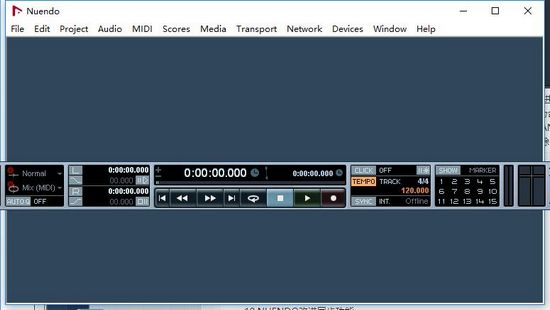
Nuendo為用戶提供了選擇范圍廣泛的環繞聲混音工具,如專為人聲錄音而設計的ADR工具,精煉的響度計算管理,音頻中間件支持等眾多創新型的功能,它們能為用戶的制作提供顯著的優勢,從而為電影、電視節目和游戲等可視媒體提供所有類型的音頻后期制作助力。
軟件特色
1.在XP/2003系統下增加了名為ASIO4ALLv2的ASIO接口驅動,令在沒有ASIO聲卡支持的電腦上能更低延時的播放音頻。比原來附帶的ASIO DirectX驅動更優秀。
2.Vista/7下面默認使用自帶的低延時ASIO接口驅動。
3.支持程序設置的備份/恢復。
4.能良好的關聯Nuendo相關的文件。
5.快速安裝,一般能在30秒內完成整個安裝過程。
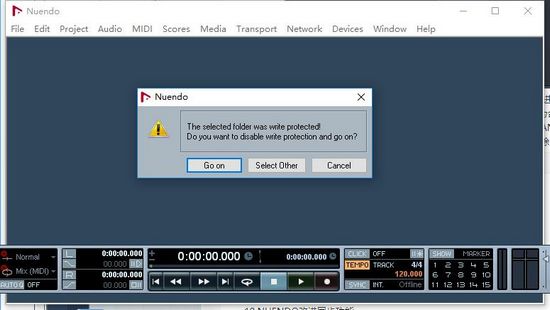
使用說明
1.打開Nuendo軟件,并且新建號空白工程
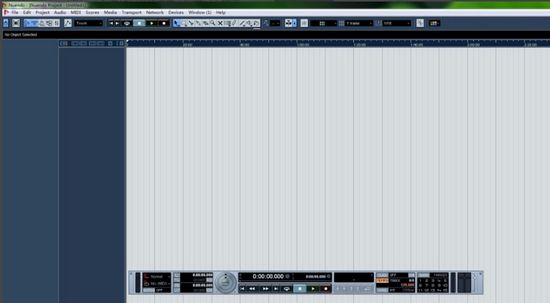
2.點擊project-Add Track,然后就看見了很多個軌道選項。
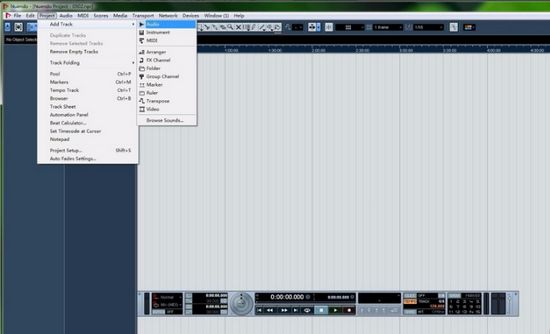
3.簡單講一下幾個常用的軌道:
1)點擊Audio(音頻),添加的是音頻軌道
2)點擊Instrument添加樂器軌道
3)點擊MIDI添加MIDI軌道;樂器和MIDI多用于音樂制作
4)還有個常用的軌道是Fx Channel輔助軌,可用來掛一些效果器,例如EQ均衡之類的。其他的軌道一般不常用,解釋起來也比較復雜,在這里就暫時不多講。
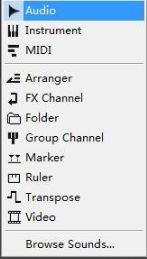
4.另外一種方法就是在藍色空白處右擊鼠標,然后出現新建軌道菜單,同上:
1)Audio音頻軌道
2)Instrument樂器軌道
3)MIDI軌道
4)Fx Channel輔助軌
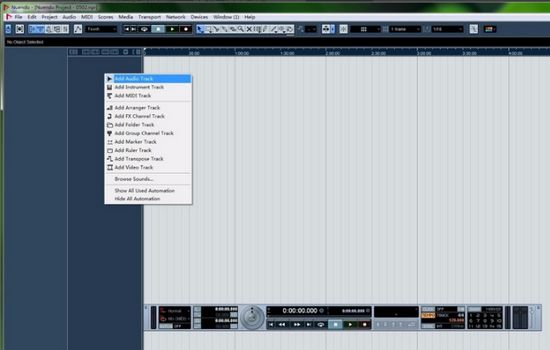
5.第三種方法就是雙擊藍色空白處,這個時候會默認為音頻軌道;這個時候可以選擇新建軌道的數目和要選擇單聲道還是立體聲,stereo為立體聲,mono為單聲道。
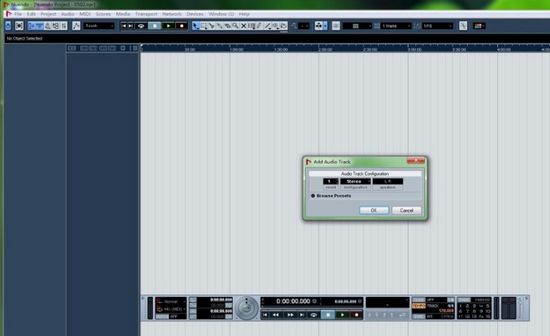
6.點擊ok,音頻軌道就新建完成了。
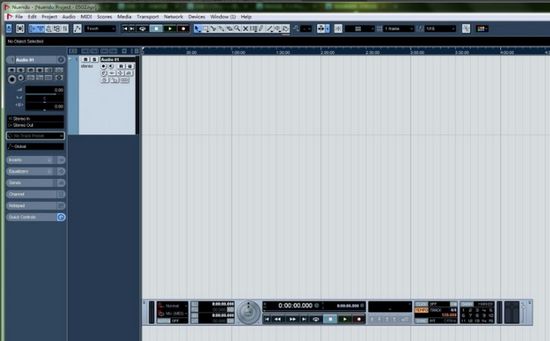
7.Ctrl+s保存工程,或者點擊File-save保存工程就可以了
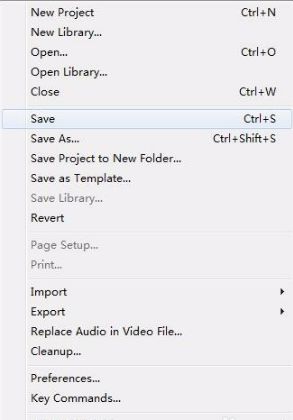
8.這里小編特點找來了教學視頻,用戶們可以結合視頻來理解攻略
快捷鍵說明
| 小數字鍵盤 | |
 | 播放 |
 | 停止 |
 + + | 新建視圖層 |
 + + | 重新設置視圖層 |
 | 播放指針回零點 |
 | 左定位指針 |
 | 右定位指針 |
 ~ ~ | 分別控制3--9的7個定位標志 |
 + + ~ ~ | 分別重現1--9的9個視圖層 |
 | 快進 |
 | 快退 |
 | 錄音開始/停止 |
 | 循環開關 |
| 上下左右鍵 | |
 | 使Project窗口中選中的音頻波形或MIDI事件上移 |
 | 使Project窗口中選中的音頻波形或MIDI事件下移 |
 | 使Project窗口中選中的音頻波形或MIDI事件左移 |
 | 使Project窗口中選中的音頻波形或MIDI事件右移 |
 + + | 縱向放大當前選中的音軌 |
 + + | 縱向縮小當前選中的音軌 |
| 功能鍵 | |
 | 打開系統幫助 |
 | 顯示/隱藏走帶控制條 |
 | 打開/關閉Mixer調音臺)窗口 |
 | 打開/關閉VSTConnnectionVST連接)窗口 |
 | 打開/關閉DirectShowVideoPlayer視頻播放)窗口 |
 | 依次反向在所有工具之間進行選擇 |
 | 依次正向在所有工具之間進行選擇 |
 | 打開/關閉VSTInstrumentsVST樂器)窗口 |
 | 打開/關閉VSTPerformanceVST表演)窗口 |
| 英文鍵 | |
 | 量化MIDI音符 |
 | 打開OrganizeLayouts視圖層管理)窗口 |
 | 切換同步模式 |
 | 打開/關閉插入錄音模式 |
 | 打開/關閉穿出錄音模式 |
 | 調整淡化范圍 |
 | 使當前選中音軌獨奏 |
 | 打開/關閉Autoscroll自動光標跟隨)模式 |
 | 橫向縮小窗口顯示比例 |
 | 橫向放大窗口顯示比例 |
 | 打開/關閉Snap對齊)模式 |
 | 縱向放大窗口顯示比例 |
 | 打開/關閉交叉淡化 |
 | 打開/關閉節拍器 |
 | 使播放指針移動到前一個小節 |
 | 使播放指針移動到下一個小節 |
 | 使當前選中音軌靜音 |
 + + | 橫向縮小窗口顯示比例至最小 |
 + + | 改變穿出錄音模式的穿出時間點 |
 + + | 改變速度 |
 + + | 改變播放指針的時間位置 |
 + + | 打開ProjectSetup工程設置)窗口 |
 + + | 橫向縮小窗口顯示比例至最小 |
 + + | 改變插入錄音模式的插入時間 |
 + + | 使播放指針移動到前一個標記點 |
 + + | 使播放指針移動到下一個標記點 |
 + + | 使當前選中音軌靜音 |
 + + | 新建文件 |
 + + | 打開文件 |
 + + | 關閉文件 |
 + + | 保存文件 |
 + + | 退出CubaseSX |
 + + | 取消操作 |
 + + | 剪切 |
 + + | 復制 |
 + + | 粘貼 |
 + + | 加倍 |
 + + | 重復 |
 + + | 編組 |
 + + | 取消編組 |
 + + | 打開Pool窗口 |
 + + | 打開Markers標記)窗口 |
 + + | 打開TempoTrack速度音軌)窗口 |
 + + | 打開Browser瀏覽器)窗口 |
和cubase哪個好
CUBASESX(簡稱C)最高支持到96KHz的錄音回放,N2(簡稱N)支持到192KHz
C支持5.1聲道環繞輸出,N支持5.1、6.1、7.1、10.2聲道環繞輸出
C支持TrueTape錄音技術,N不支持
C不支持離線批量處理(BatchProccessor),N支持
C的內置VST實時效果器比N少很多
C有一個軌視頻軌并有圖像視窗,N也有,但圖像視窗可以全屏。
C不可以從AVI視頻文件中提取音頻文件,N可以
C不支持SONY-9-PIN(RS422)控制BETACAM,N支持
C不支持針對視頻可實時細節配音的EDIT(編輯)模式,N支持
C不支持影片16MM,35MM同步格式,N支持
C不支持AES31格式,不支持OpenTL3.0格式,可匯入EDL格式,N支持
C不能取代原視頻文件里的音頻,N可以
C不能建立和打開Library音頻資料庫文檔,N可以
C不能加入環繞軟效果器,N可以
C不支持TCP/IP(LAN)網絡文件傳輸、錄音、播放,N支持
C不支持mLAN(1394)多聲道傳輸,N支持
相關推薦:Cubase8中文版
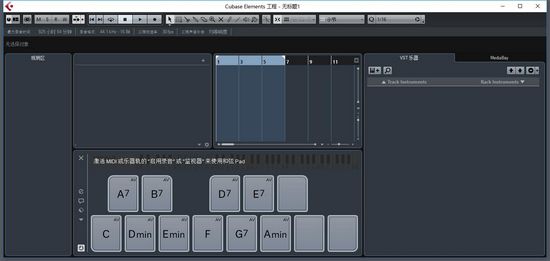
兩者最大的不同就在于多媒體制作以及MIDI編曲上,如果以編曲為出發點進而混音錄音的話,可以從CUBASESX/SL開始,如果以錄音為出發點進而搭配多媒體視頻后期制作,實用Nuendo會更為合適。N有三項(支持針對視頻可實時細節配音的EDIT(編輯)模式、能建立和打開Library音頻資料庫文檔、支持TCP/IP(LAN)網絡文件傳輸、錄音、播放)是針對后期制作非常重要的。如果你想用CUBASESX來制作多媒體視頻后期,沒問題,除了這三項是它做不到的,其它的都有!
更新日志
1.VST SoundASIO設備即插即用支持
2.自動建立VST Connections
3.NUENDO改進監聽
4.NUENDO增加MediaBay的Key Command
5.對新控制器Remote Device的支持
6.可設置節拍器來播放VSTi的聲音
7.控制視頻同步的SyncStation
8.NUENDO可打開Cubase 5的工程
9.暫停自動跟隨播放指針
10.NUENDO改進同步功能
11.導入OMF文件的改進

音頻剪輯軟件合集整合了市面上各種各樣的音頻剪輯軟件,音樂剪輯合成軟件雖然很多功能都是一樣的,但是也有一些功能是某軟件獨有的。所以小編也是特意整合了這個合集,讓大家可以在上面選擇各種需要的音頻編輯軟件








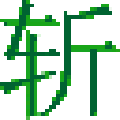




































網友評論